Androidでメッセージが送信されないというエラーを修正する9つの方法
公開: 2021-03-17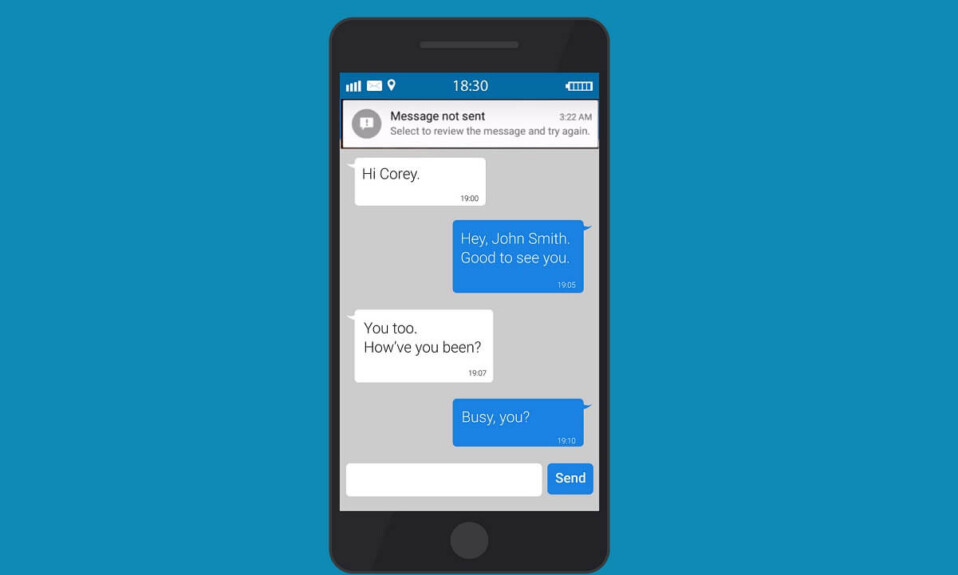
Androidオペレーティングシステムは素晴らしく、Android携帯を他のオペレーティングシステムと一線を画す素晴らしい機能を提供します。 Androidユーザーの場合、デバイスが提供するすべての機能を楽しむことができますが、いくつかのバグに遭遇することがあります。 これらの厄介なバグの1つは、メッセージが送信されないというエラーです。 デバイスでSMSまたはマルチメディアメッセージを送信すると、このメッセージエラーが発生する場合があります。 メッセージエラーをタップまたはスワイプしても効果がなく、AndroidユーザーはデバイスでSMSを送信できない場合があります。 したがって、あなたを助けるために、私たちはあなたがあなたのAndroid携帯電話でメッセージが送信されないというエラーを修正するために従うことができるガイドを持っています。
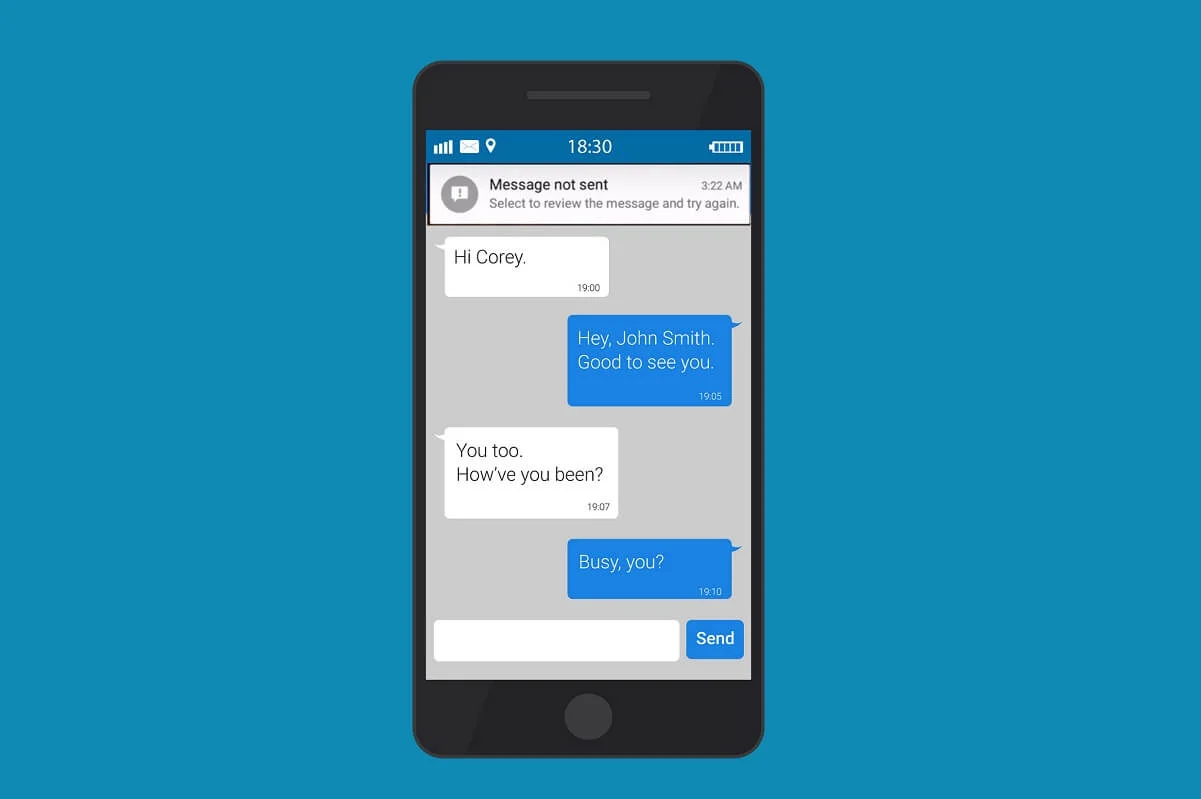
コンテンツ
- Androidでメッセージが送信されないというエラーを修正する9つの方法
- Androidでメッセージが送信されないエラーの背後にある理由
- Androidで送信されないテキストメッセージを修正する方法
- 方法1:アクティブなSMSプランがあることを確認します
- 方法2:メッセージアプリを強制的に停止する
- 方法3:機内モードをオンにしてオフにします
- 方法4:メッセージングアプリのキャッシュとデータをクリアする
- 方法5:SMSアプリの権限が有効になっていることを確認します
- 方法6:デバイスを再起動します
- 方法7:受信者の番号を確認する
- 方法8:メッセージングアプリを更新する
- 方法9:デバイスを工場出荷時にリセットする
Androidでメッセージが送信されないというエラーを修正する9つの方法
Androidでメッセージが送信されないエラーの背後にある理由
Androidデバイスでメッセージが送信されないというエラーの背後にはいくつかの理由が考えられます。一般的な理由のいくつかは次のとおりです。
- デバイスに十分なSMSプランまたは残高がない可能性があります。
- ネットワークに問題があるか、デバイスに適切なネットワークがない可能性があります。
- デバイスにデュアルSIMがある場合は、間違ったSIMでSMSを送信している可能性があります。
- 受信者の番号が正しくない可能性があります。
Androidで送信されないテキストメッセージを修正する方法
Android携帯でメッセージが送信されないというエラーを修正するために試すことができるすべての方法をリストアップしています。 あなたは簡単にすべての方法に従い、あなたのケースに適した方法をチェックすることができます。
方法1:アクティブなSMSプランがあることを確認します
連絡先にSMSを送信する前に、電話にアクティブなSMSプランがあるかどうかを確認する必要があります。 モバイルネットワーク事業者のカスタマーケアまたはサービスラインに簡単に電話して、アカウントの残高やSMSプランを知ることができます。
さらに、SMSプランでは、メッセージセグメントごとまたは文字数に応じて料金が請求されます。 したがって、長いSMSを送信しようとして、メッセージが送信されないというエラーが表示される場合は、アカウントの残高が不足していて、文字数の制限を超えている可能性があります。 したがって、Androidでメッセージが送信されないというエラーを修正するには、デバイスでアクティブなSMSプランを取得していることを確認してください。
方法2:メッセージアプリを強制的に停止する
デフォルトのメッセージングアプリを使用してメッセージを送信したが、アプリが正しく機能せず、メッセージが送信されないというエラーが表示される場合があります。 Androidデバイスに組み込まれているメッセージングアプリが誤動作する場合があります。アプリを強制的に停止すると、メッセージが送信されないというエラーを修正するのに役立ちます。 次の手順に従って、デバイスのメッセージアプリを強制的に停止します。
1.デバイスの[設定]に移動します。
2.アプリを見つけてタップします。
![[アプリ]または[アプリと通知]をタップします| Androidでメッセージが送信されないというエラーを修正する方法](/uploads/article/1250/f12R5NZS6vUNQloj.jpg)
3. [アプリの管理]をタップします。
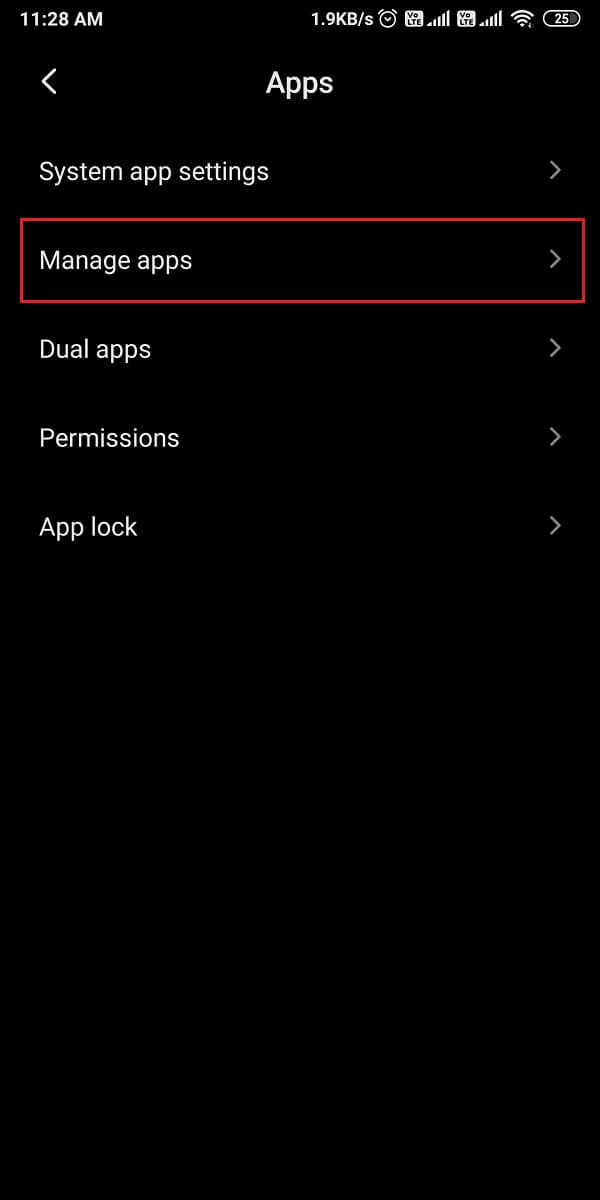
4.下にスクロールして、メッセージアプリを見つけます。
5.メッセージアプリを開き、画面の下部から[強制停止]をタップします。
![メッセージアプリを開き、画面の下部から[強制停止]をタップします。](/uploads/article/1250/BNOriNy6QaXy9Jci.jpg)
6.最後に、確認ウィンドウがポップアップ表示されます。ここで、[ OK ]をタップする必要があります。
![最後に、確認ウィンドウがポップアップ表示されます。ここで、[OK]をタップする必要があります。 | Androidでメッセージが送信されないというエラーを修正する方法](/uploads/article/1250/a7xlHj9g7sI0grkQ.jpg)
最後に、メッセージを送信して、メッセージの送信中にアプリを強制停止してエラーを修正できたかどうかを確認します。
また読む: Androidで削除された通知を回復する方法
方法3:機内モードをオンにしてオフにします
モバイルネットワークの不具合により、メッセージングアプリを使用してSMSを送信できず、メッセージが送信されないというエラーが表示される場合があります。 モバイルネットワークを更新してネットワーク接続の問題を修正するには、機内モードをオンにします。 数秒後、機内モードをオフにします。 機内モードを有効または無効にするには、次の手順に従います。
1.デバイスで[設定]を開きます。
2. [接続と共有]に移動します。 一部のユーザーには、ネットワークとインターネットのオプションがあります。
![[接続と共有]タブに移動します。](/uploads/article/1250/rrBpEkgsFfvJ6O0g.jpg)
3.最後に、機内モードの横にあるトグルをオンにできます。 数秒後、トグルをオフにしてモバイルネットワークを更新します。
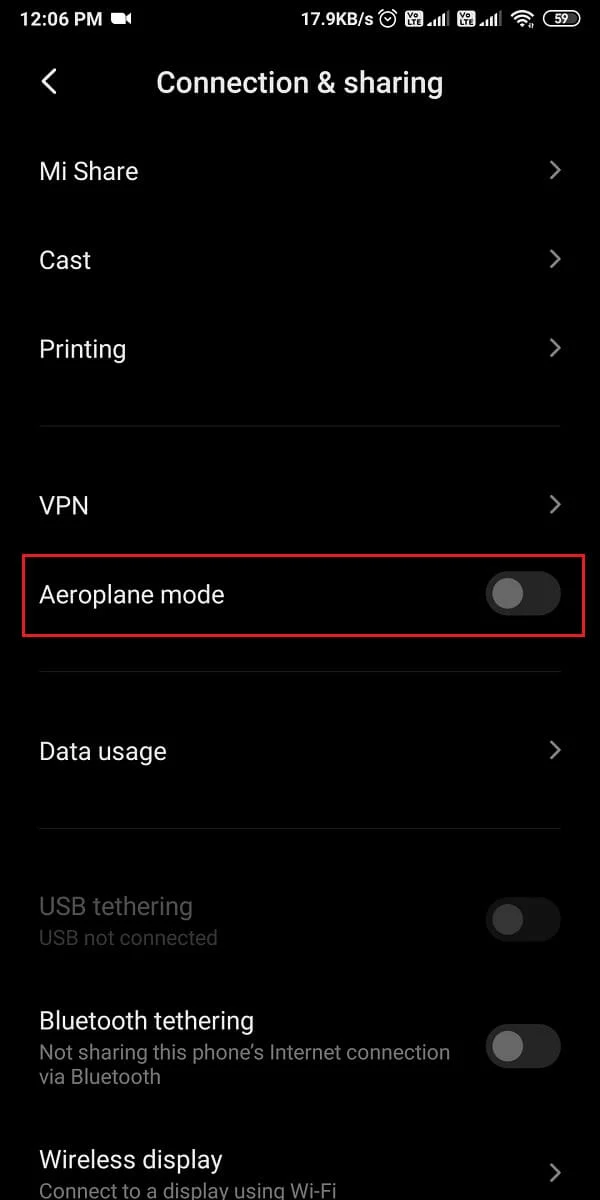
メッセージを送信してみて、Androidでメッセージが送信されないというエラーを修正できたかどうかを確認してください。 そうでない場合は、次の方法に進みます。
方法4:メッセージングアプリのキャッシュとデータをクリアする
デフォルトのメッセージングアプリがキャッシュディレクトリに多数の破損したファイルを収集すると、メッセージの送信中にメッセージが送信されないというエラーが発生する場合があります。 メッセージングアプリのキャッシュをクリアして、メッセージを再送信できます。
1.デバイスで[設定]を開き、[アプリ]セクションに移動します。
2. [アプリの管理]をタップします。
3.アプリのリストからメッセージングアプリを見つけて開きます。
4.画面の下部から[キャッシュをクリア]をタップします。
![画面の下部から[キャッシュをクリア]をタップします。](/uploads/article/1250/whpo7j3accbEYyzI.jpg)

5.最後に、確認ウィンドウが表示されたら[ OK ]をタップします。
メッセージングアプリのキャッシュをクリアした後、メッセージを再送信して、エラーなしでメッセージが通過するかどうかを確認できます。
また読む: Snapchatメッセージがエラーを送信しない問題を修正
方法5:SMSアプリの権限が有効になっていることを確認します
デバイスのデフォルトのメッセージングアプリに、デバイスでメッセージを送受信する権限があることを確認してください。 AndroidデバイスではデフォルトでSMSアプリの権限が有効になっていますが、サードパーティのメッセージアプリをデフォルトのアプリとして使用している場合は、SMSアプリの権限を有効にする必要があります。 この方法については、次の手順に従ってください。
1.デバイスで[設定]を開きます。
2.デバイスに応じて、 [アプリ]または[アプリと通知]をタップします。
3. [権限]に移動します。
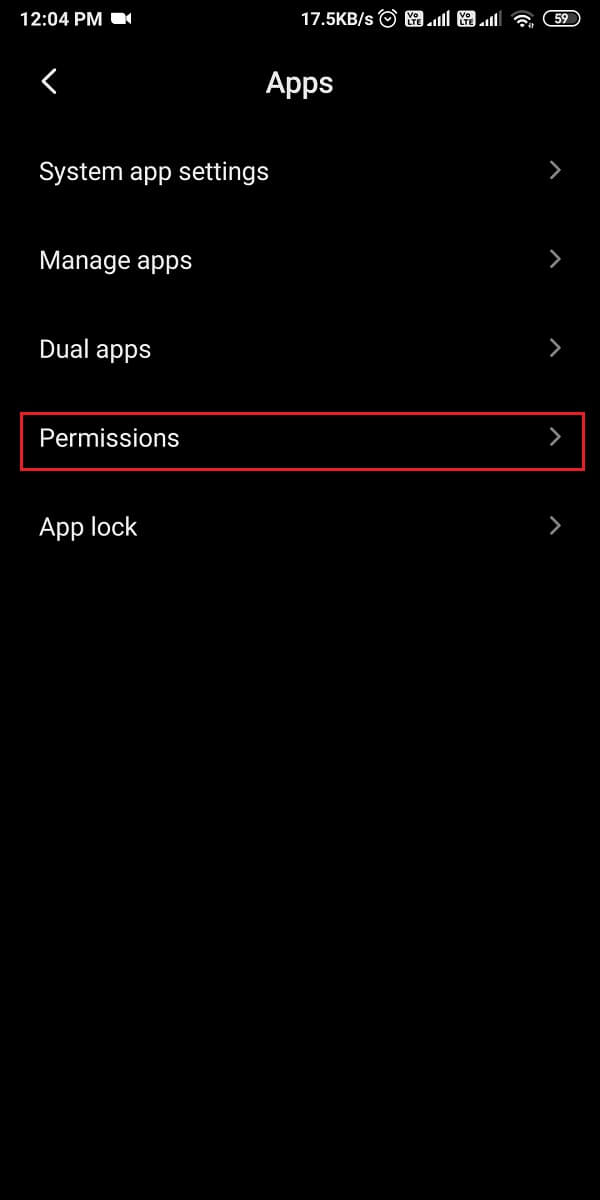
4.もう一度、[権限]をタップします。
![もう一度、[権限]をタップします。](/uploads/article/1250/2Fkij1M8uz1D8pIL.jpg)
5.SMSをタップします。
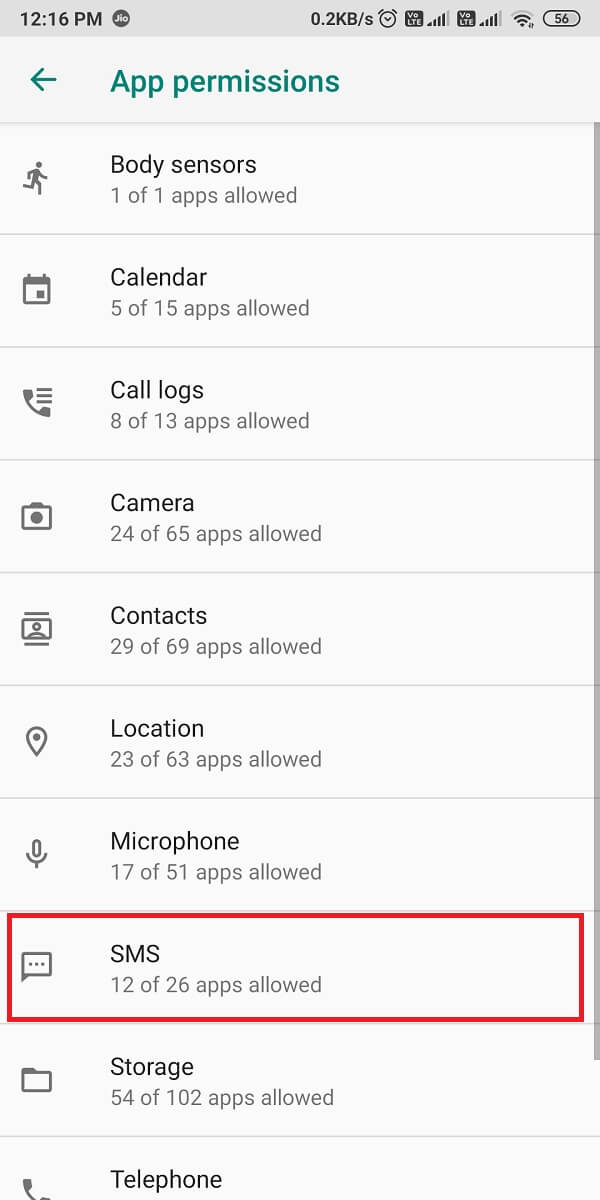
6.最後に、デフォルトのメッセージングアプリの横にあるトグルをオンにできます。
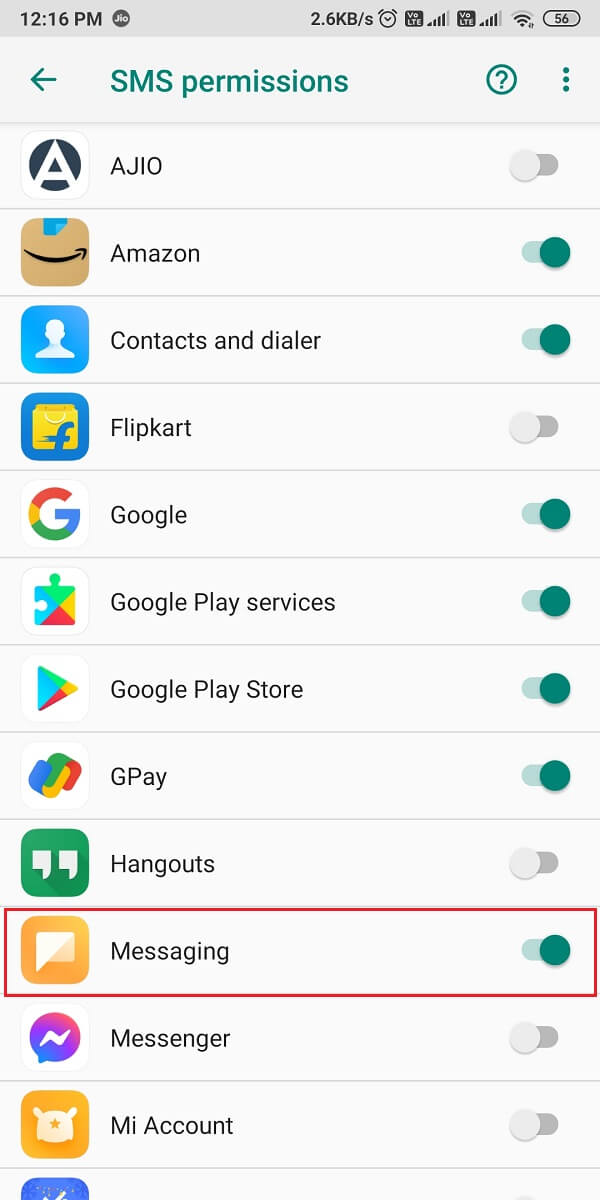
アプリに許可を与えた後、メッセージを送信して、Androidでメッセージが送信されないというエラーを解決できたかどうかを確認できます。
方法6:デバイスを再起動します
上記の方法のいずれも機能しない場合は、デバイスを再起動できます。 電源ボタンを押したまま、再起動をタップするか、スイッチをオフにします。 数秒後、デバイスの電源を入れてメッセージの送信を試みることができます。
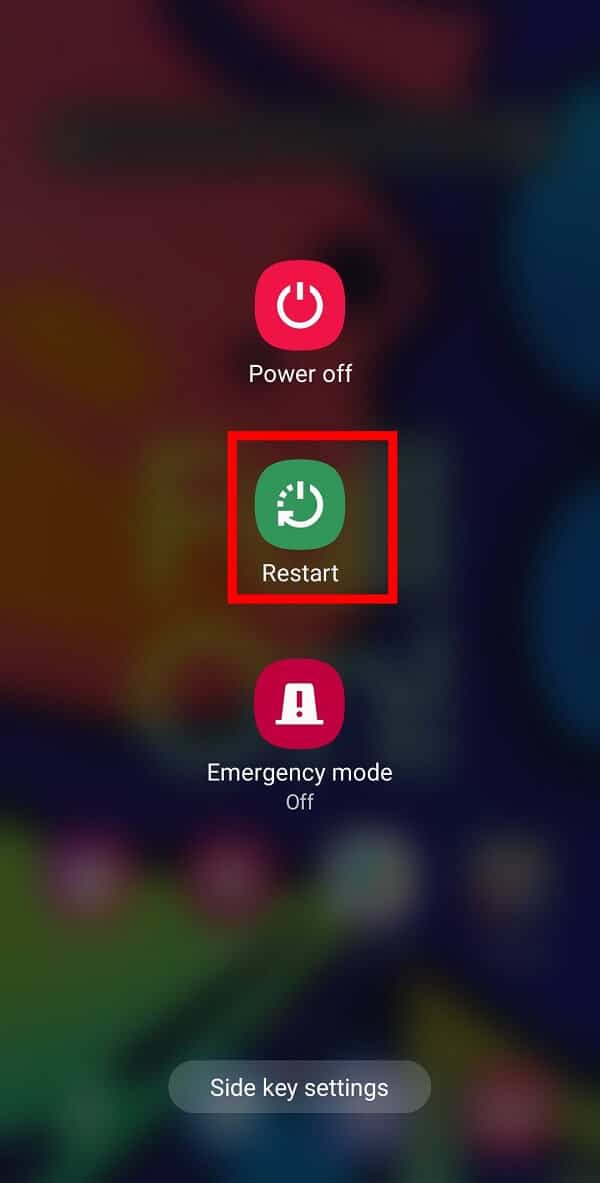
方法7:受信者の番号を確認する
間違った番号または無効な番号でメッセージを送信すると、メッセージが送信されないというエラーが発生する場合があります。 したがって、メッセージを送信する前に、受信者の電話番号が有効で正しいことを確認してください。
方法8:メッセージングアプリを更新する
古いバージョンのメッセージングアプリを使用している場合、メッセージが送信されないというエラーが発生することがあります。 したがって、デフォルトのメッセージングアプリで利用可能な更新があるかどうかを確認できます。
1.デバイスでGooglePlayストアを開きます。
2.画面の左上隅にあるハンバーガーアイコンをタップします。
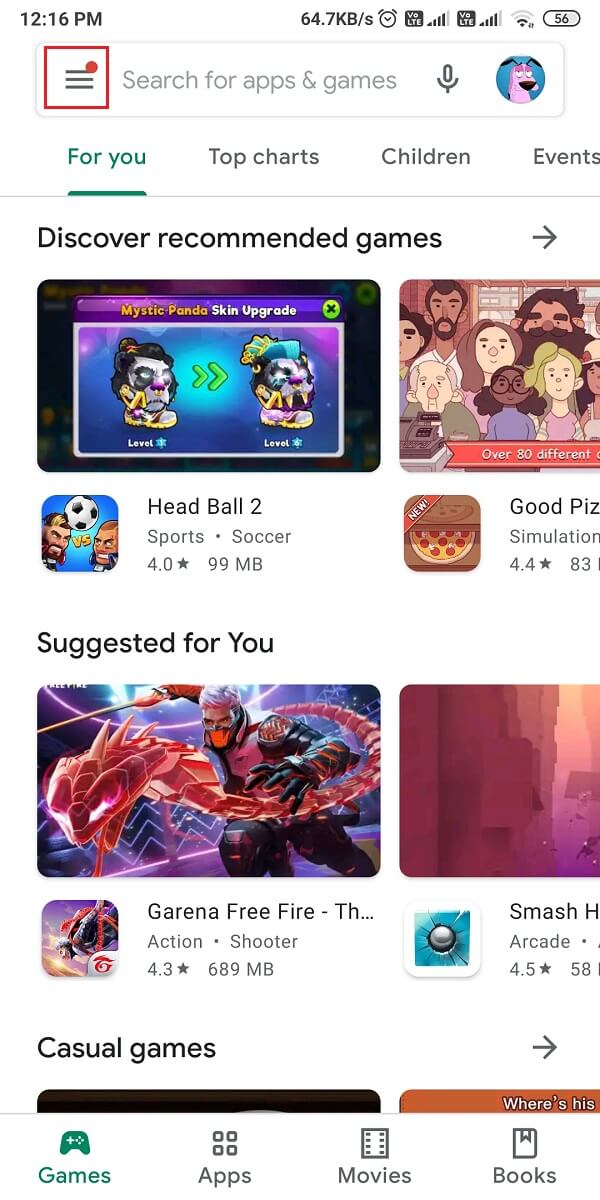
3. [マイアプリとゲーム]をタップします。
![[マイアプリとゲーム]オプションをタップします。 | Androidでメッセージが送信されないというエラーを修正する方法](/uploads/article/1250/5RIal0fseNHssV37.jpg)
4.最後に、[更新]タブで利用可能な更新を確認します。
![最後に、[更新]タブで利用可能な更新を確認します。](/uploads/article/1250/1KT28O7irDAFfSpM.jpg)
また読む:両側からFacebookメッセンジャーメッセージを完全に削除する
方法9:デバイスを工場出荷時にリセットする
何も機能しない場合は、デバイスで工場出荷時のリセットを実行して、Androidで送信されないテキストメッセージを修正できます。 工場出荷時の状態にリセットするときは、すべての重要なファイルまたはデータのバックアップを作成してください。
1.デバイスで[設定]を開きます。
2. [電話について]セクションに移動します。
![[電話について]セクションに移動します。 | Androidでメッセージが送信されないというエラーを修正する方法](/uploads/article/1250/jXFdnJIT9orpWz0c.jpg)
3. [バックアップとリセット]をタップします。
![[バックアップとリセット]をタップします。](/uploads/article/1250/r9X352BB3OEp5yQe.jpg)
4.下にスクロールして、[すべてのデータを消去(工場出荷時のリセット)]をタップします。
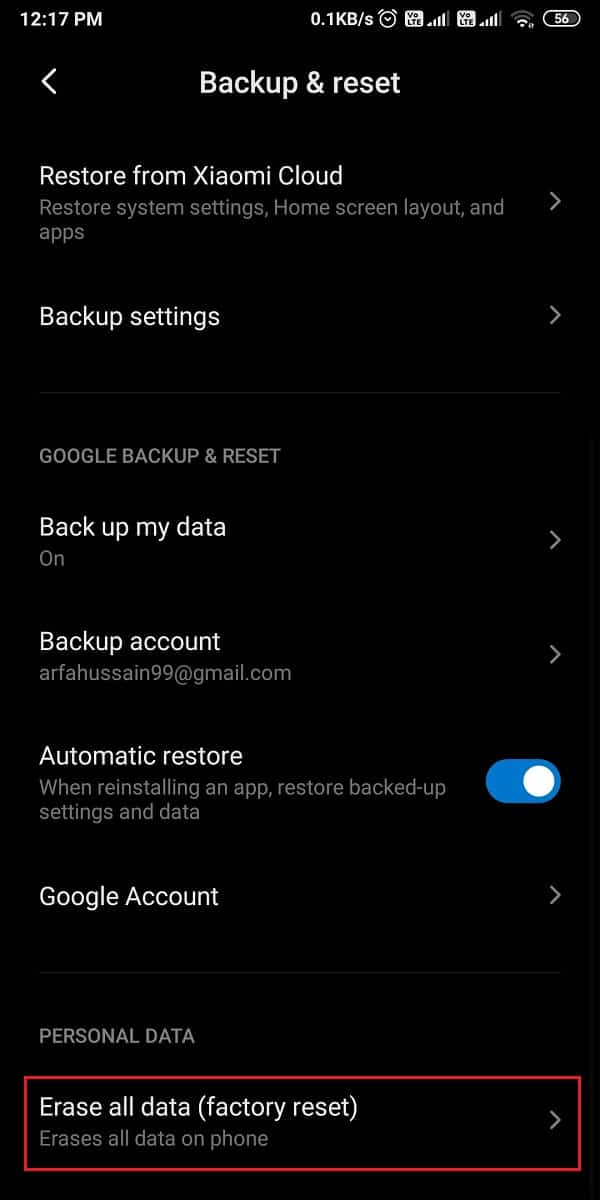
5.最後に、 [電話のリセット]をタップし、確認のためにPINまたはパスコードを入力します。
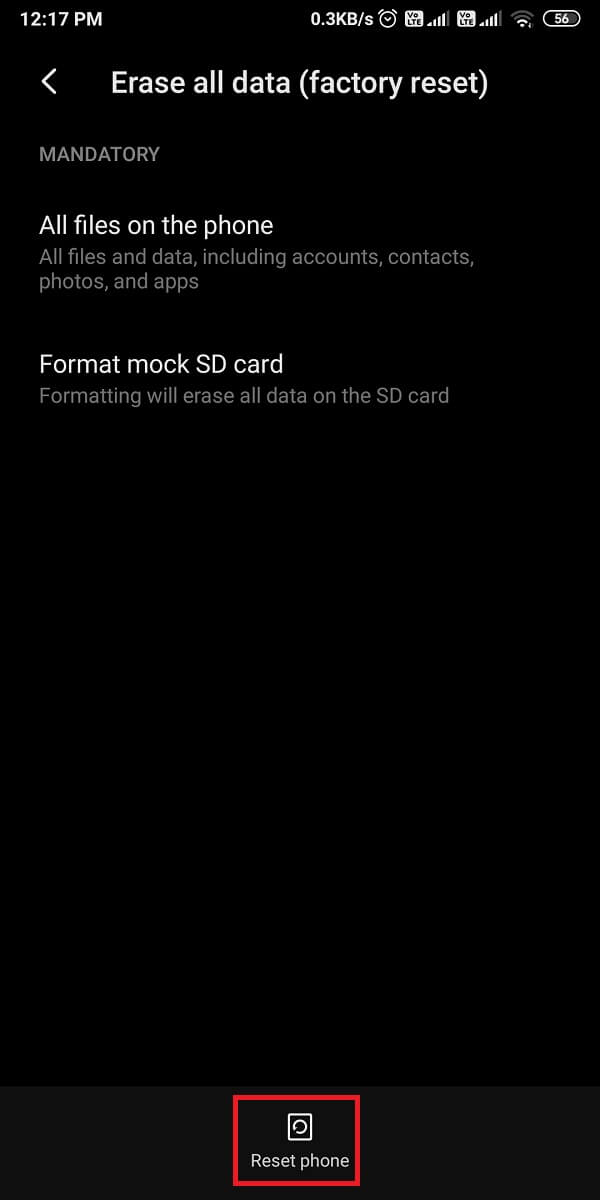
よくある質問(FAQ)
Q1。 Androidでテキストメッセージが送信されないのはなぜですか?
デフォルトのメッセージングアプリを介してSMSまたはテキストメッセージを送信すると、デバイスに十分なアカウント残高またはSMSプランがない可能性があるため、メッセージが送信されないというエラーが表示される場合があります。 もう1つの理由は、携帯電話で適切なモバイルネットワークを利用できないことです。
Q2。 SMSがAndroidフォンで送信できないのはなぜですか?
SMSがAndroidデバイスで送信できない理由はいくつか考えられます。 デバイスでSMSを送受信するには、メッセージングアプリの許可を有効にする必要がある場合があります。 デフォルトのメッセージングアプリがディレクトリに大量のキャッシュを収集するときに問題が発生することがあるため、デフォルトのメッセージングアプリのキャッシュをクリアしてみることができます。
おすすめされた:
- Snapchatメッセージを24時間保存する方法
- Snapchatには友達制限がありますか?
- Androidでポップアップ広告を停止する方法
- Facebookメッセンジャーで秘密の会話を始める方法
したがって、これらは、デフォルトのメッセージングアプリを使用してSMSを送信できない場合に使用できるいくつかの方法でした。 このガイドがお役に立てば幸いです。Androidデバイスでメッセージが送信されないというエラーを修正できました。 それでも質問がある場合は、以下のコメントでお知らせください。
